Mungkin waktu itu saya pernah posting dengan judul cara posting blog menggunakan Office 2007, karna belum sempat jadi saya coba ganti dengan yang satu ini dulu ya.. :D
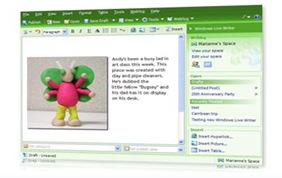
Cara posting blog offline dengan Windows Live Writer, awal mari kita setting terlebih dahulu Windows Live Writernya. nah berikut cara settingnya :
Awal silahkan instal aplikasi windows live dahulu, jika belum ada silahkan download di MSN, atau anda gak mau bingung carinya download aja disini setelah itu instal seperti biasa.
Kalau udah di instal mari kita setting windows live writernya. klik start pilih windows live dan pilih Windows Live Writer.
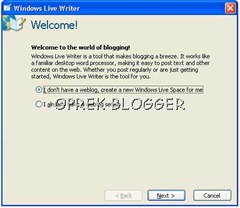
Pada bagian ini karna kita sudah mempunyai blog jadi kita pilih I already have a weblog set up, setelah itu klik Next Untuk melanjutkan settingan.
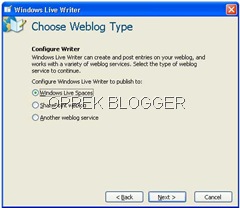
Selanjutnya anda pilih Another weblog service, mengapa karna kita menggunakan blogspot, Selanjutnya klik next deh,
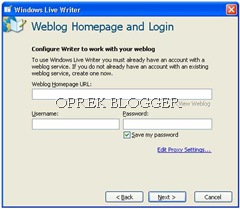
Nah sekarang untuk isian text Weblog homepage URL: anda isikan alamat URL blog anda misalnya http://www.oprekblogger.com usernamenya ini anda isikan user untuk anda login ke blogger.com dan jangan lupa passwordnya juga diisi oke. jika anda mau otomatis login gak perlu lagi masukin password ada ceklist aja bagian Save my password. dan klik next.
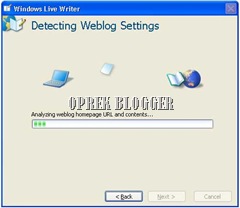
Biarkan proses pengecekan alamat blog kita sampai selesai.
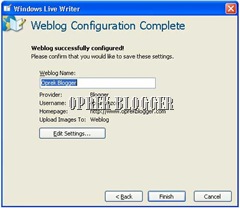
Oke tahab pengecekan kebenaran alamat blog user dan pass blog kita sudah selesai maka klik Finish kita biarkan saja settingnya seperti awal dulu. tahaban mensetting windows live writer sudah selesai, berikut tampilan awal windows live writer yang sudah terhubung dengan blog kita, proses kerjanya offline kok jadi bisa menghemat biaya internet deh,,, :) ![]()
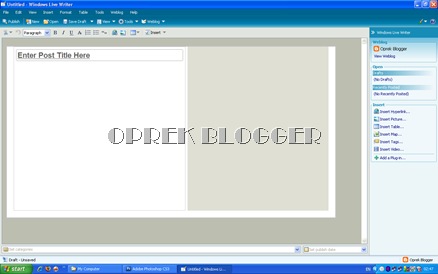
Tahaban Selanjutnya adalah bagaimana cara posting Artikel kita dengan menggunakan Windows Live Writer ? ![]()
![]()
Jika anda sudah menyeting windows live writer anda dengan blog anda dan sudah masuk kehalaman windows live writer, maka anda akan melihat tampilannya sama seperti tampilan blog kita, untuk bagian Titte Anda bisa masukan judul postingan anda. setelah itu enter aja untuk mengisi postingan anda. ![]()
![]()
![]()
![]()
Sebelumnya anda coba perhatikan dan anda klik menu-menu dan toolbar yang ada di aplikasi windows live writer anda,
![]()
Jika anda ingin memasukan gambar anda tinggal klik menu insert trus pilih Picture
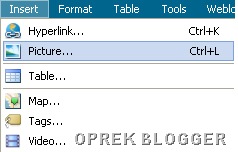
dan masukan gambarnya, untuk penganturan gambar bisa anda lihat di sebelah kanan
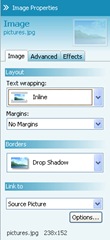
Jika Anda ingin melihat Code HTML Silahkan Klik Toolbar View Silahkan anda pilih HTML Code, begitu juga jika anda ingin kembali ke tampilan Web layout atau anda ingin review sebelum di publish.
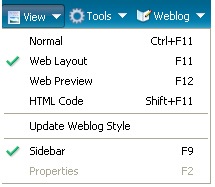
Jika ingin menambahkan Label atau Kategori anda klik aja di status bar dan anda pilih semua isi dari category yang ada di status bar itu semua yang ada di blog anda.
![]()
Mungkin udah cukup detail deh, jika ada yang kurang tar kita tambah lagi deh...![]()
Tahaban selanjutnya Publish Postingan anda ke blog anda. klik menu file dan pilih Publish To Weblog,
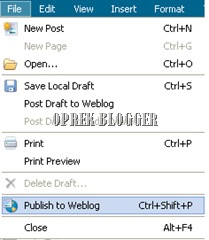
setelah itu kotak dialog proses akan muncul biarkan sampai selesai maka dia akan langsung masuk ke web browser. dan langsung tampil postingan yang kita buat tadi di blog kita.
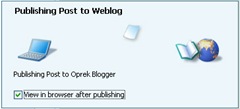
Oke mungkin sampai disini dulu ya pembahasannya silahkan di pelajarin dahulu windows live writernya, Caranya gak susah kok kayak kita nulis surat di MS.Word aja, dan gak perlu keahlian khusus kok. ![]()
![]()
![]()
![]()
Note :
Untuk Plug-in Ada yang harus terhubung ke internet dan ada yang gak usah terhubung, dan ada juga yang support untuk blogspot juga ada yang tidak, jadi silahkan install pug-innya sesuai keperluan saja, biar gak lambat dan Error.
Untuk Penambahan Read more Silahkan anda pilih tampilan HTML code .
Jangan lupa kasih komments oke dan jika ada yang masih bingung tinggal kasih pesan aja lewat comment.
Selamat berkreasi wahai para blogger..
Salam Blogger

comments
15 Responses to "Cara Posting blog menggunakan Windows Live Writer"23 August 2008 at 05:33
prtamaxx plus bebas komentar :)
info yang sangat jitu :D
23 August 2008 at 05:35
ternyata aku teripu oleh Your comment will be visible after approval.
makasih banyak telah menipuku :@
23 August 2008 at 07:14
@ Kapanpun. Terima kasih banyak boss, oy siapa yang ditipu dan menipu rasanya gak kok, itu wajar kok boss. jadi tenang aja bos gak ketipu kok, memang saya setting begitu menghindari kata2 para komentator atau spam yang gak enak buat yang punya blog dan para pembaca saja kok. Jadi gak ada yang menipu, coba pahamin lagi deh bahasa ini ya. "Your comment will be visible after approval." Thanks banget ya sudah mampir.
23 August 2008 at 15:08
kapan2 aku coba deh.. lagi mumet..he2
23 August 2008 at 21:52
Info bagus... mantap, perlu experimen nih
24 August 2008 at 01:31
wah pengen nyoba ne bos..mudah2an berhasil.
24 August 2008 at 02:05
baca2, buat nambah wawasan
24 August 2008 at 16:19
Sip boleh itu di coba,tanks broo tutorialnya mantap abis
24 August 2008 at 17:33
seep mantap niyh... thx ya?
24 August 2008 at 18:22
@. Aha (oke bos silahkan dicoba kalau udah gak mumet lagi and jangan lupa minum obat :D.)
@. Loedin (Silahkan memang harus di coba tuh, biar lebih berkreasi lagi... sukses ya, kalau bingung tolong kasih tau biar tak lebih detail lagi ini postingan.
@. Enhal (yuuppzz nal silahkan dicoba semoga sukses deh.
@. Panda (Selamat membaca panda.)
@. tutorial joomla (oke sama2 bos bambang, tadinya mau dibuat ebooks tapi takut yang baru gak ngerti downloadnya jadi tak posting aja, bagi2 ilmu.)
@. unieq (sama2 unieq selamat mencoba.)
24 August 2008 at 23:24
wah thx a lot bro
:beer:
bookmark doeloe
25 August 2008 at 15:50
Wow.. lengkap deh tutorialnya.. makasih ya om joe.. bermanfaat bgt nih..
25 August 2008 at 23:24
@. utchanovsky (Sama2 bro. silahkan di bookmark.)
@. Mama Sahasa Saharia (Alhamdulilah coba melengkapin bunda. sering maen ya.)
5 December 2008 at 15:32
thank's oke banget akan ku coba
oh ya aku mau nanya kalau mau posting data dari ms word gimana? thanks ya sebelumnya
5 December 2008 at 15:35
thank's ok banget aku mau coba
ohya aku mau nanya gimana caranya posting blogger yang datanya dari ms word
Post a Comment
Terima kasih sudah mampir dan memberi komentar pada blog ini, Jangan jadi Spamer ya oke, karna komentar ada akan saya delete .